Hintergrundveränderungen im Wort
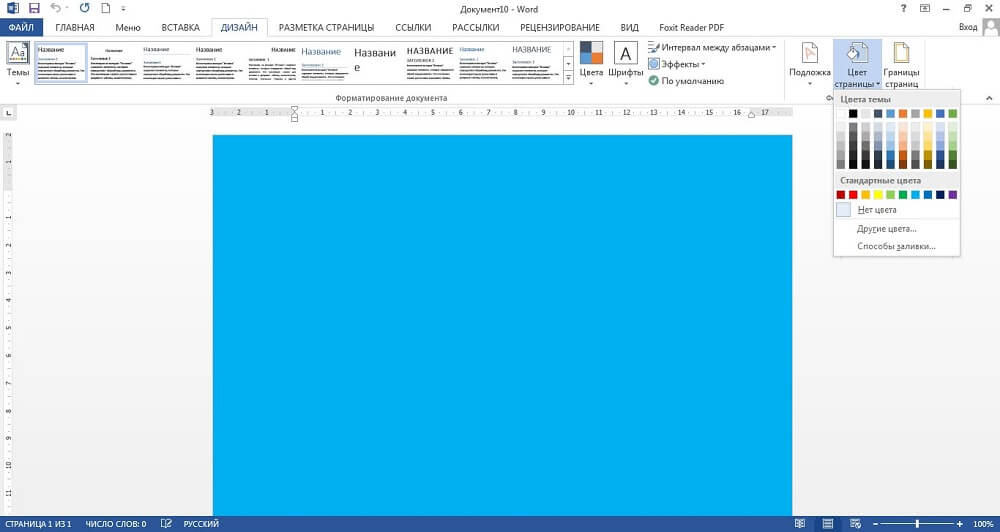
- 2523
- 324
- Prof. Dr. Darleen Kohlmann
Textbearbeitung in Microsoft Word bedeutet nicht nur den tatsächlichen Satz, sondern auch die verwandten Aktionen. Beispiel. Manchmal kommt es vor, dass einfache schwarze Charaktere auf einem weißen Hintergrund die Aufgabe, mit denen Sie konfrontiert sind. Es ist auch möglich, die Farbe der Buchstaben zu ändern, da das entsprechende Fenster in der Schnittstelle des Textprozessors verwendet wird. Was das Blatt selbst betrifft, auf dem sich die Zeichen befinden, kann es auch geändert werden. Im Programm wird dieser Bereich durch den Parameter "Von" bestimmt, der "von" ist. Sie gelten als der Raum des Druckbereichs auf dem Blatt - entweder vollständig oder beschränkt durch eine Art Framework, beispielsweise eine Zelle in der Tabelle. Der Hintergrund dieses Bereichs kann also geändert werden, als hätten Sie auf farbigem Papier oder direkt auf dem Foto gedruckt.
Hintergrundänderung
Das Menü Structured Settings wird im oberen Teil des Programms des Programms angezeigt. Das sogenannte Band enthält Optionen, wodurch Sie das Aussehen und das Design des Textes im Dokument steuern können. In diesem Fall müssen wir in diesem Menü die Registerkarte „Seitenmarkup“ finden, bevor wir den Hintergrund in Word erstellen. Unter anderem wird es eine Gruppe von drei Elementen geben, mit denen Sie den Hintergrund des Dokuments steuern können. Um einen einfachen Farbhintergrund zu setzen, klicken Sie auf die Schaltfläche "Seitenfarbe" und klicken Sie auf den gewünschten Farbton in der Palette, die auf dem Bildschirm angezeigt wird. Das gesamte Dokument wird nun im ausgewählten Ton gemalt. Wenn Sie in der Standardpalette nichts gefunden haben, das für Sie geeignet ist, ist unten ein Dialog für die Wahl "Andere Farben". In der Auswahl aus dem Gradienten können Sie die erforderliche Farbe manuell installieren.
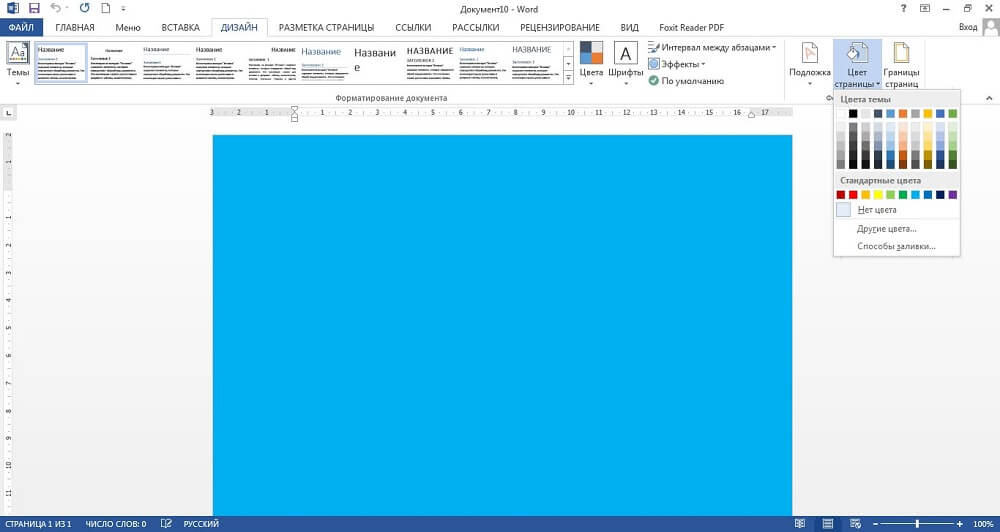
Die kontinuierliche Füllung entspricht jedoch auch nicht immer die Anforderungen des Benutzers. Im gleichen Menü können Sie zusätzliche Effekte auswählen, die das Erscheinungsbild des Dokuments diversifizieren. Muster oder Texturen werden direkt über die Farbe angewendet. Bei dieser Kombination können Sie also fast jedes der gewünschten Aussehen erreichen. Klicken Sie zum Einrichten auf die entsprechende Farbe und klicken Sie auf die Muster. Im Hauptfenster in Echtzeit werden Änderungen angezeigt, damit Sie das Einstellungsfenster nicht schließen müssen. Wenn das Ergebnis plötzlich nicht zu Ihnen passt, öffnen Sie es erneut. Eine solche vorläufige Besichtigung hilft sehr, wenn Sie nach etwas Spezifisch suchen und nicht nur einen erfolgreichen Hintergrund aufnehmen.
Darüber hinaus können Sie als Hintergrund das Bild verwenden, als hätten Sie einen Text über dem Foto. Wählen Sie dazu "Andere Wege gießen" und finden Sie das Element "Bild". Im selben Fenster befindet sich eine Einstellung von Transparenz und Farbe, sodass Sie genau das Erscheinungsbild auswählen können. Denken Sie daran, dass zu leuchtende Farben den Text unlesbar machen können, und sie sehen für das Auge nicht zu angenehm aus. Sie müssen sich auch daran erinnern, dass das Farbwiedergabe des Monitor.
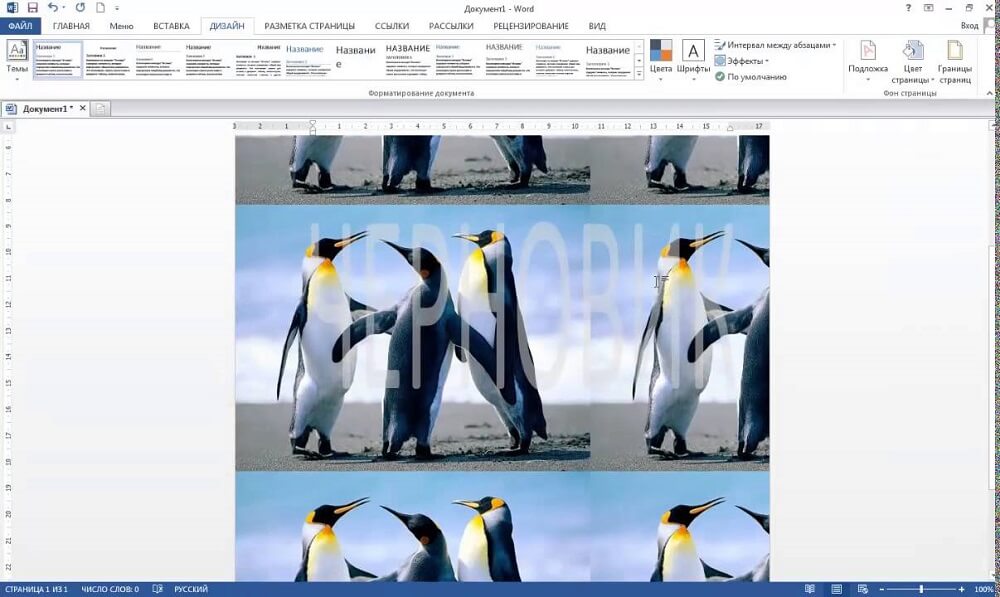
Entfernen Sie den Hintergrund
К ° on и & ücklich. Klicken Sie im selben Menü auf der Registerkarte "Seitenmarkierung" auf die Seite der Seite und wählen Sie das Element mit fehlender Farbe aus. Dies ist eine Methode, wie Sie den Hintergrund in Wort entfernen. Sie entfernt alle Sätze des Gießens und Musters, die Sie zuvor ausgewählt haben. Danach können Sie einen neuen Hintergrund auswählen oder ihn ohne Konfiguration verlassen. Denken Sie daran, dass der Cursor zum Zeitpunkt des Drückens der Taste installiert wird, da der Cursor in mehreren Bereichen mit einem konfigurierten Hintergrund in Ihrem Dokument vorhanden ist, da er genau als aktiv angesehen wird. Wenn Sie die Aktion stornieren möchten, z. B. versehentlich beleuchtet und gereinigt den falschen Bereich, können Sie den Menüpunkt oder eine Kombination aus HOT -Tasten Strg+Z verwenden.
Abschluss
Die Möglichkeiten des Microsoft Word Text Processor sind sehr breit. Sie können nicht nur gewöhnlich bearbeiten und formatieren, sondern auch Webdokumente, für die häufig nicht standardmäßiger Hintergrund verwendet wird. Der Benutzer kann die Seite mit einer Farbe, einem Gradienten oder einem Muster, einer Textur füllen, sein Bild als Hintergrund usw. auswählen. D. Nach Abschluss der Arbeiten kann er auch alle Änderungen mit ein paar Klicks mit der Maus entfernen. Diese Möglichkeit wird in der Büroarbeit weit verbreitet, wie viele andere Funktionen eines Textprozessors.
- « Installation des Spiels aus dem Bild der Festplatte
- So konfigurieren und blinken Sie den Router Zyxel Keenetic Ultra II »

